แอปพลิเคชั่นเพื่อฟังเพลงกำลังเติบโตและมีการปรับปรุงลักษณะเฉพาะนั่นคือสิ่งที่เราเห็นได้ทุกวัน ทั้ง Amazon Music, YouTube และแม้แต่ แอปพลิเคชันที่เกิดมาเพื่อฟังพอดคาสต์ในปัจจุบันมีบริการเพลงและในทางกลับกัน.
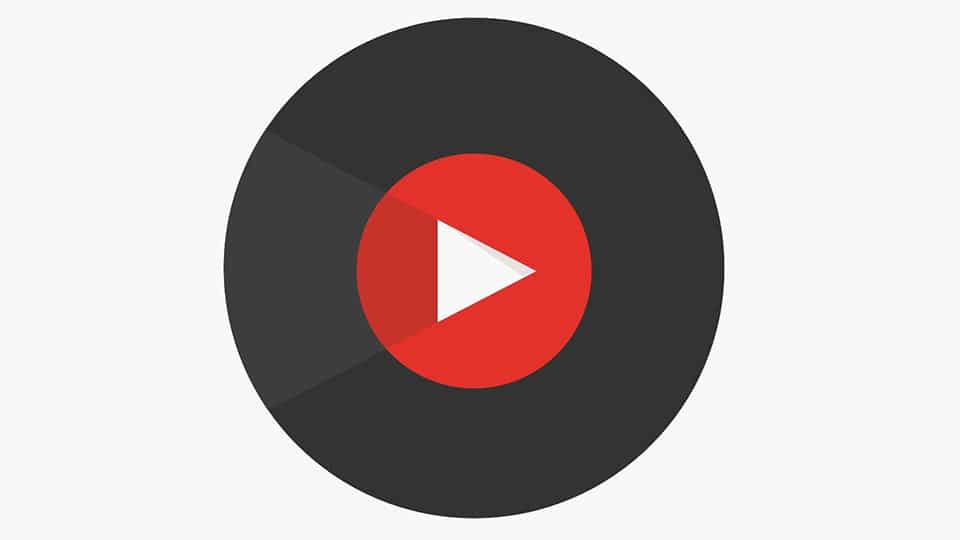
บางทีสำหรับเรื่องนี้คุณตัดสินใจที่จะลบแอปพลิเคชันและปล่อยให้เฉพาะแอปพลิเคชันที่คุณชอบมากที่สุด หากเป็นกรณีของคุณและ คุณได้ตัดสินใจที่จะลบ Spotify คุณควรทำอย่างสมบูรณ์และไม่ปล่อยให้บัญชีของคุณถูกเปิดเผยในขณะที่คุณไม่ได้ใช้งาน
ดังนั้น มาดูวิธีการลบบัญชีของคุณในวันนี้และผลที่ตามมาหากคุณตัดสินใจทำเช่นนั้น

ในขณะที่เรากำลังจะตรวจสอบเป็นไปไม่ได้ที่จะละทิ้ง บริษัท Spotify ของสวีเดนซึ่งเคยเป็นมา แอปพลิเคชั่นที่มีส่วนช่วยในการผลิตเพลงผ่านสตรีมมิ่งมากที่สุด ในนั้นเราสามารถเลือกตัวเลือกต่างๆเมื่อใช้แอพไม่ว่าจะด้วยบัญชีพรีเมียมซึ่งมีคุณสมบัติเพิ่มเติมและสร้างคุณภาพเสียงที่ดีขึ้นโดยสามารถเลือกระหว่างแผนต่างๆได้ หรือ จำกัด ตัวเราเองในการใช้บริการฟรีขั้นพื้นฐานและด้วยการโฆษณา
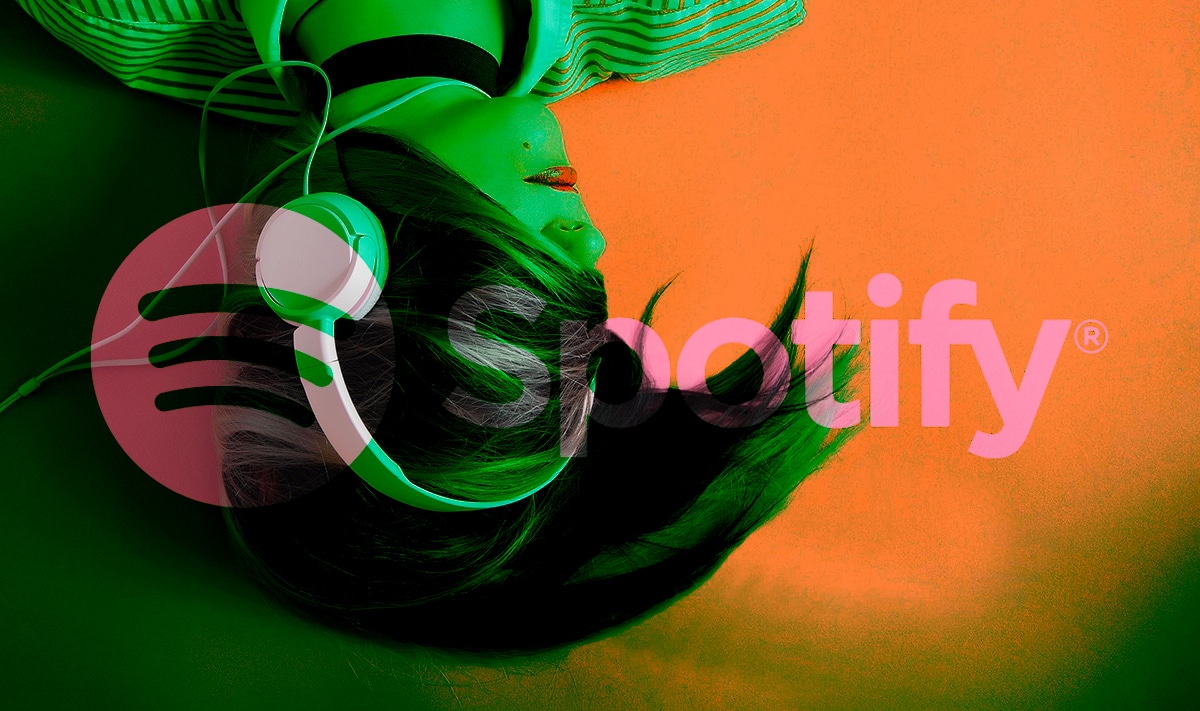
ด้วยแผนทั้งสองเราสามารถฟังใน "โหมดวิทยุ" หรือค้นหาตามศิลปินอัลบั้มหรือเพลิดเพลินกับเพลย์ลิสต์ที่สร้างโดยผู้ใช้เองเป็นต้น
แต่เราจะมุ่งเน้นไปที่เรื่องนี้และหากเราตัดสินใจแล้วว่าไม่ต้องการเพลิดเพลินกับแอป Spotify ต่อไปและเราต้องการลบบัญชีของเราอย่างถาวรโดยไม่ทิ้งร่องรอยไว้ เรามาดูสิ่งที่ต้องกำจัดและขั้นตอนในการปฏิบัติตาม
ยกเลิกบัญชีพรีเมียมของคุณ
สิ่งแรกที่เราต้องทำคือยกเลิกการสมัคร Premium ของคุณในกรณีที่คุณเปิดใช้งาน ในภายหลังคุณสามารถลบอย่างถาวร และผลจากการสูญเสียรายชื่อที่บันทึกไว้หรือสร้างผู้ติดตามและเห็นได้ชัดว่าชื่อผู้ใช้
ที่จะทำได้ เราต้องเปิดเวอร์ชันเว็บในเบราว์เซอร์ที่คุณใช้ Spotify มันมีอยู่ที่ส่วนบนขวาของเมนูโปรไฟล์ซึ่งเมื่อกดจะแสดงตัวเลือกของ บัญชีและออกจากระบบ. เห็นได้ชัดว่าเราจะคลิกที่ตัวเลือก บัญชี.
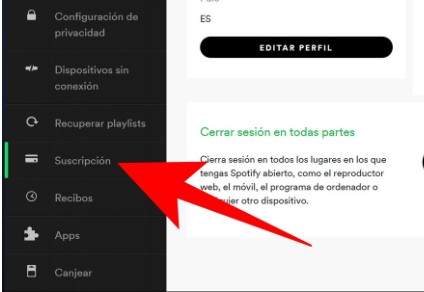
อย่างที่คุณเห็นทางด้านซ้ายคุณสามารถจัดการการสมัครสมาชิกที่คุณเปิดใช้งานได้นอกจากนี้ยังแสดงให้เราเห็นถึงแผนการที่เราทำสัญญาราคาค่าใช้จ่ายและตัวเลือกที่เรามีเพื่อขยายแผนการสมัครหรือ ยกเลิกซึ่งเป็นสิ่งที่เราต้องการในขณะนี้.
เราดำเนินการต่อโดยคลิกที่ตัวเลือกที่จะปรากฏทางด้านขวา: ยกเลิกแบบพรีเมียม ดังนั้นคุณจะลบบัญชีแบบชำระเงินและเราจะกลับไปที่เวอร์ชันฟรีและโฆษณาที่รวมอยู่ในเวอร์ชันนั้นด้วย ฟรี. คุณจะต้องยืนยันโดยคลิกที่ไฟล์ ใช่และยกเลิก
เมื่อเราลบบัญชี Spotify Premium แล้วหากมีคุณสามารถดำเนินการลบบัญชีของคุณอย่างถาวรได้
ลบบัญชี Spotify ของคุณอย่างถาวร
ตอนนี้เราเป็นผู้ใช้แอปพลิเคชันในเวอร์ชันฟรีเราต้องค้นหาภายในผู้ใช้ว่าจะลบบัญชีที่ไหน ... คุณหาไม่ได้ง่ายๆใช่ไหม? ถ้าคุณไม่ต้องการไปรอบ ๆ ให้คลิก ที่นี่โดยตรงและจะนำคุณไปยังตัวเลือกที่จำเป็นในการลบบัญชีของคุณ
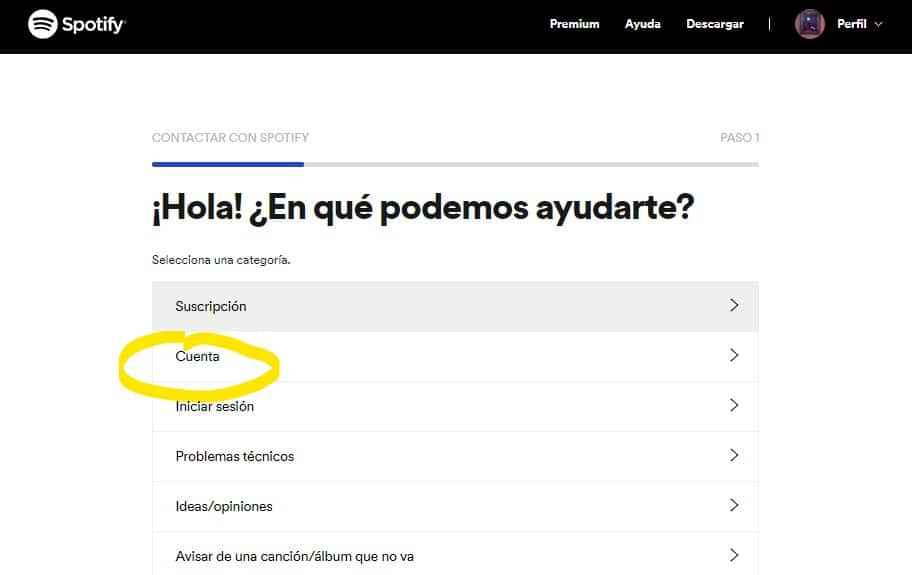
ครั้งหนึ่ง เราคลิกที่ บัญชี เราจะไปที่เมนูใหม่ที่มีตัวเลือกต่างๆปรากฏขึ้นตั้งแต่การเปลี่ยนแปลงข้อมูลบัญชีความช่วยเหลือประเภทต่างๆและสิ่งอื่น ๆ ที่เรากำลังมองหา ฉันต้องการปิดบัญชีของฉัน เราเหลือเพียงไม่กี่ขั้นตอนเพื่อให้บรรลุวัตถุประสงค์ในการลบบัญชีของเรา
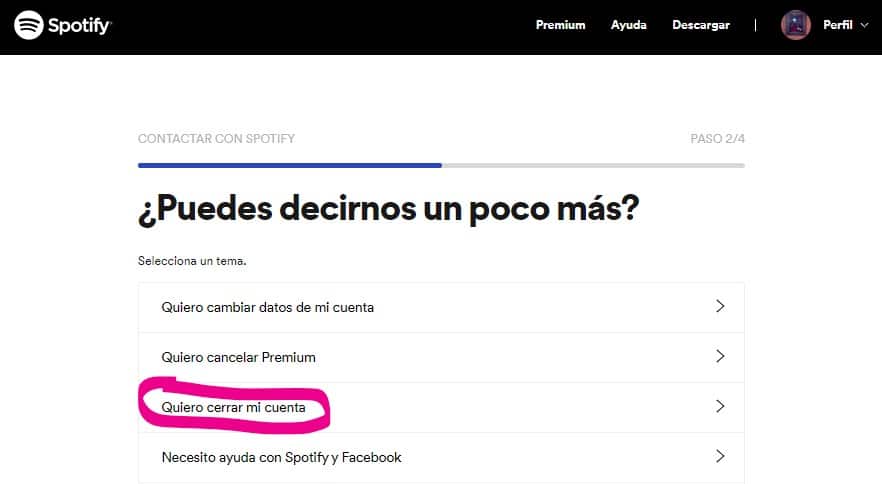
เมื่อคลิกที่ตัวเลือกหน้าต่างจะเปิดขึ้นซึ่ง Spotify จะถามเราว่าเราต้องการทำอะไรถ้าเราคิดเกี่ยวกับเรื่องนี้เป็นอย่างดี การลบบัญชีจะสูญเสียสิทธิพิเศษและตัวเลือกที่เรากำหนดไว้ในแอปอย่างแน่นอน
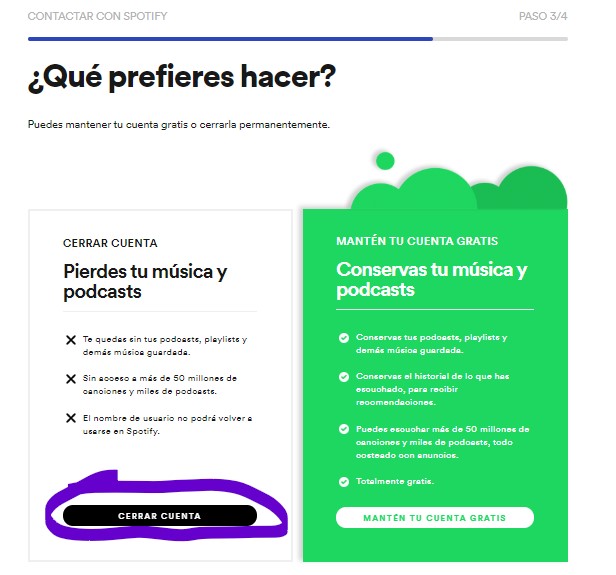
คุณจะดูได้อย่างไรว่าเราตัดสินใจปิดบัญชีของเราและลบออกไป คุณสูญเสียเพลงและพอดคาสต์ของคุณ เพราะโปรดจำไว้ว่าแอปพลิเคชั่นนี้ไม่เพียง แต่นำเสนอเพลงนับพันจากศิลปินมากมาย แต่ยังมีแคตตาล็อก podscat มากมายให้เราฟังอีกด้วย
ด้วยเหตุผลนี้ คุณจะหมดการสมัครสมาชิกพอดคาสต์คุณจะสูญเสียเพลย์ลิสต์ที่คุณตั้งค่าไว้ และเพลงอื่น ๆ ที่บันทึกไว้ อันที่จริงมันเตือนเราว่าเราจะไม่สามารถเข้าถึงเพลงมากกว่าห้าสิบล้านเพลงและพอดแคสต์นับพัน
ผลที่ตามมาอีกประการหนึ่งของการลบบัญชี Spotify หมายความว่าไม่สามารถใช้ชื่อผู้ใช้บน Spotify ได้อีกต่อไป การลบและการหายไปทั้งหมดของบัญชีอาจไม่มีผลในสองสามวัน
แม้ว่าคุณจะสูญเสียชื่อผู้ใช้ไป แต่คุณสามารถใช้บัญชีอีเมลของคุณซ้ำได้หากคุณตัดสินใจที่จะใช้บริการเพลงของแอพนี้สำหรับเพลงและพ็อดคาสท์อีกครั้ง
ณ จุดนี้จะไม่มีร่องรอยของบัญชีของคุณและคุณจะดำเนินการลบและลบข้อความของคุณผ่าน Spotify ให้เสร็จสิ้น
แต่จะเกิดอะไรขึ้นถ้าคุณสร้างบัญชีของคุณและเชื่อมโยงกับ Facebook?
ในการดำเนินการยกเลิกการเชื่อมโยงบัญชีก่อนที่จะลบคุณต้องทำตามขั้นตอนเหล่านี้:
- เปิด Spotify บนคอมพิวเตอร์ของคุณ
- ไปที่เมนูแบบเลื่อนลงทางด้านซ้ายที่มีตัวเลือก การตั้งค่าความเป็นส่วนตัว.
- ตอนนี้หน้าต่างจะเปิดขึ้นซึ่งจะแจ้งให้เราทราบเกี่ยวกับไฟล์ การจัดการข้อมูลของคุณ
- หากต้องการลบลิงก์กับ Facebook คุณต้องยกเลิกการเลือกตัวเลือก การประมวลผลข้อมูล Facebook ของฉัน และตัวเลือกในการแบ่งปันข้อมูลหรือเชื่อมโยงทั้งสองบัญชีจะถูกตัดออก